Time Machine on Apple OS X -käyttöjärjestelmään sisältyvä varmuuskopio-ohjelmistosovellus. Sen käyttö vaatii ulkoista tallennusjärjestelmää, kuten ulkoista kiintolevyasemaa. Ota Time Machine käyttöön, jos haluat tehdä tietokoneestasi automaattisesti rutiinikopioita tiedostoista. Time Machinen avulla voit selata varmuuskopioita kadonneiden tai vahingoittuneiden tiedostojen kopioiden palauttamiseen.
Huomautus: Jos et ole määrittänyt Time Machinea varmuuskopioimaan tiedostojasi, katso artikkelia Macin varmuuskopiointi tai palauttaminen Time Machinen avulla tai tarkista Applen verkkosivustosta AirPort Time Capsule.
Time Machinen käyttöönotto Outlook-kohteiden varmuuskopioimiseksi
-
Valitse Apple-valikossaJärjestelmäasetukset>Time Machine.
-
Vaihda Time Machine -valintaikkunassa Time Machine -asetukseksi Käytössä ja valitse sitten Valitse Varmuuskopiointi levy.
-
Valitse sijainti, johon haluat varmuuskopioida tiedostot, ja valitse sitten Käytä levyä.
-
Varmista, että Time Machine -asetuksena on Varmuuskopioi automaattisesti, kuten tässä on esitetty:
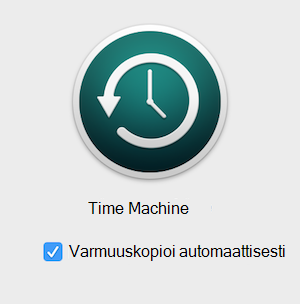
Tiedostot varmuuskopioidaan tämän jälkeen päivittäin.
Huomautus: Kun avaat Outlookin ensimmäisen kerran Time Machinen varmuuskopioinnin palauttamisen jälkeen, Outlook rakentaa tietokannan uudelleen ja sisällyttää siihen palautetut kohteet. Jos sinulla on suuri tietokanta, sen uudelleenrakentaminen voi kestää jonkin aikaa.










